喵影工廠破解是由萬(wàn)興科技制作發(fā)行的一款非常專業(yè)的視頻處理軟件,這軟件的界面十分的精致,用戶們可以根據(jù)自己的需求來(lái)編輯視頻,該版本完全免費(fèi)使用,相信你能夠打造出最完美的視頻。
軟件介紹
喵影工廠是款非常好用的編輯視頻工具,軟件的功能性非常強(qiáng)大,它支持各種格式的轉(zhuǎn)換,你可以通過(guò)一鍵編輯來(lái)打造出精致的視頻。軟件里具有最時(shí)尚濾鏡,你可以通過(guò)視頻的編輯,打造出完美的場(chǎng)景。軟件里你可以根據(jù)自己的喜好來(lái)加入不同的軌道,讓你隨心所欲的進(jìn)行添加,使得視頻更加有疊加效果。
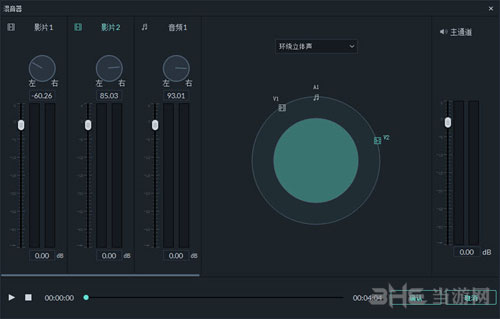
軟件特色
1、千萬(wàn)特效,無(wú)限創(chuàng)意:各大Vlogger、YouTuberup主以及微博大V力薦的特效資源,包括多種文字特效、海外版權(quán)音樂(lè)庫(kù)、時(shí)下熱門(mén)的ins濾鏡、炫酷轉(zhuǎn)場(chǎng)與動(dòng)態(tài)貼紙……
2、音頻剪輯:一鍵分離音視頻&設(shè)置淡入淡出,音量調(diào)節(jié)更加自由,更有降噪功能與音頻均衡器提升音質(zhì)。
3、基礎(chǔ)剪輯:強(qiáng)大的時(shí)間軸:多達(dá)100條視頻軌道,隨心所欲添加,完全滿足視頻疊加效果的需求。
4、預(yù)覽:預(yù)覽更清晰,剪輯更精細(xì)
5、標(biāo)記:隨手標(biāo)記,讓編輯更輕松
6、格式:喵影工廠支持輸出和轉(zhuǎn)換多種主流視頻平臺(tái)格式,高階剪輯讓視頻更高級(jí)
7、綠幕摳像:輕松改變視頻背景,實(shí)現(xiàn)大片特效。
8、畫(huà)中畫(huà):使用畫(huà)中畫(huà)軌道,疊加多個(gè)視頻片段
9、錄屏:錄制電腦屏幕,用來(lái)制作網(wǎng)絡(luò)教程或視頻簡(jiǎn)報(bào)
10、智能修復(fù):智能計(jì)算,修復(fù)視頻抖動(dòng)、魚(yú)眼等
11、時(shí)尚UI 便捷操作:最新時(shí)尚UI設(shè)計(jì),新增多個(gè)快捷鍵,解放你的雙手。支持Windows/Mac工程文檔共享,隨處編輯。
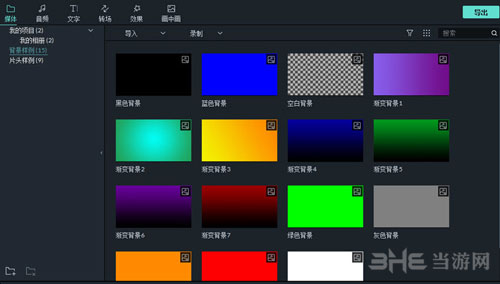
怎么用教程
1.將圖片添加到視頻軌道
要將圖片添加到視頻軌道,應(yīng)先導(dǎo)入圖片素材到媒體庫(kù),右鍵單擊媒體庫(kù)中的目標(biāo)圖片,然后選擇“插入”。如果要將圖片直接添加到視頻的末尾,則可以選擇“附加到項(xiàng)目末尾”。
或者,你還可以點(diǎn)擊媒體庫(kù)中的目標(biāo)圖片并將其拖動(dòng)到時(shí)間軸中的目標(biāo)位置,然后松開(kāi)鼠標(biāo)將其插入視頻。
如果預(yù)覽圖片周?chē)泻跅l,請(qǐng)按以下步驟刪除它們:
點(diǎn)擊“文件”,然后選擇“首選項(xiàng)”。在設(shè)置面板中,切換到“編輯”選項(xiàng)卡,然后在“圖片適配方式”中選擇“裁切適配”或“自動(dòng)縮放適配”。這將對(duì)所有圖片應(yīng)用裁切適配或自動(dòng)縮放適配。
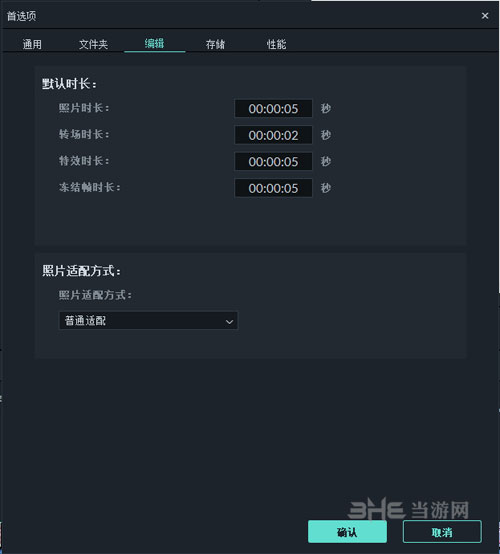
2.將圖像疊加到視頻上
先將圖片拖放到你的視頻軌道上方的軌道。
注意:視頻軌道1是最底層的視頻軌道。你添加到其上方視頻軌道的任何內(nèi)容(視頻軌道2及以上)都將疊覆在視頻軌道1的任何媒體素材之上,以及任何其他具有較低編號(hào)的視頻軌道(即視頻軌道4中的圖片將分層疊覆在視頻軌道1-3的媒體素材之上)。您最多可以添加100個(gè)視頻軌道。
3.編輯圖片
更改圖片持續(xù)時(shí)間
每張圖片添加到時(shí)間軸時(shí),它的默認(rèn)持續(xù)時(shí)間為5秒,但你可能希望它在屏幕上停留的時(shí)間更長(zhǎng)或更短。
有兩種方法可以更改圖片的持續(xù)時(shí)間:
1.在時(shí)間軸上拖動(dòng)圖片的左側(cè)或右側(cè)以更改持續(xù)時(shí)間。
2.右右擊時(shí)間軸上的圖片,選擇“時(shí)長(zhǎng)”,在設(shè)置面板直接輸入你需要的持續(xù)時(shí)間。
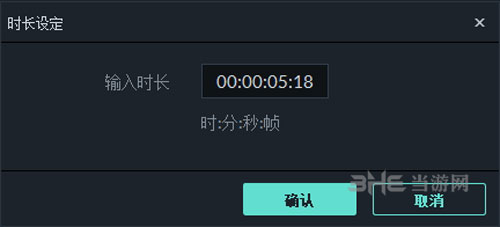
更改圖片的疊覆位置
在“預(yù)覽”窗口中拖動(dòng)圖片移動(dòng)它。如要調(diào)整圖片大小,請(qǐng)?jiān)谕蟿?dòng)其邊緣的小圓圈和正方形。
旋轉(zhuǎn)或翻轉(zhuǎn)圖片
雙擊時(shí)間軸中的圖片以打開(kāi)“圖片”面板。展開(kāi)“形變”選項(xiàng),通過(guò)拖動(dòng)“旋轉(zhuǎn)”旁邊的滑塊以旋轉(zhuǎn)圖像。
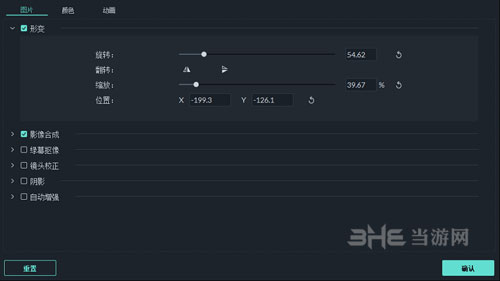
要翻轉(zhuǎn)圖像,請(qǐng)單擊“翻轉(zhuǎn)”項(xiàng)里面的“水平翻轉(zhuǎn)”圖標(biāo)以從左向右反轉(zhuǎn)圖片,或單擊“垂直翻轉(zhuǎn)”圖標(biāo)以將圖片上下顛倒。
合成圖片和視頻
將圖片添加為疊覆后,您還可以選擇調(diào)整不透明度(透明度),也可以添加混合模式(即,你可以通過(guò)將圖片變暗或者將圖片濾色看到后面的視頻)。
雙擊圖片進(jìn)入圖片設(shè)置界面,展開(kāi)“影像合成”選項(xiàng)。從下拉菜單中選擇“混合模式”(您的選項(xiàng)包括變暗,正片疊底,加亮等)。你還可以移動(dòng)“透明度”滑塊以調(diào)整圖片的透明度。
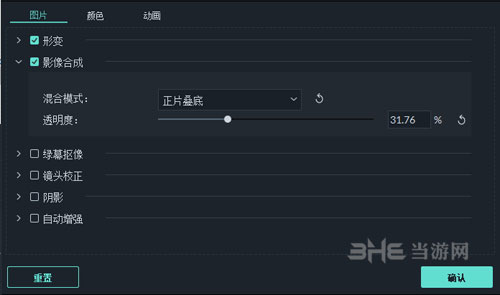
調(diào)整圖片顏色
雙擊圖片,然后切換到“顏色”選項(xiàng)卡。在“顏色”設(shè)置界面,你可以調(diào)整色溫,色調(diào),對(duì)比度,飽和度和亮度。你還可以應(yīng)用3D LUT效果。要進(jìn)行更高級(jí)的顏色校正,請(qǐng)單擊“高級(jí)編輯”按鈕。調(diào)節(jié)結(jié)束后,點(diǎn)擊“確認(rèn)”按鈕保存更改。
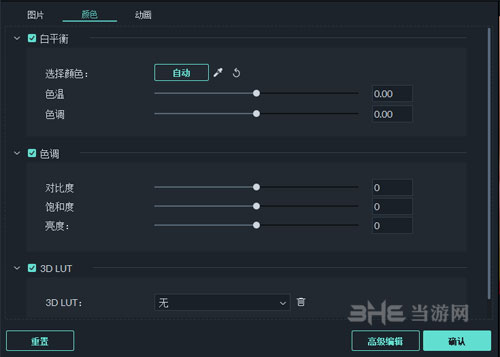
給圖片添加動(dòng)畫(huà)效果
為提升視頻的表現(xiàn)力,在添加圖片到視頻后,可以給圖片添加動(dòng)畫(huà)效果。
要添加動(dòng)畫(huà)效果,請(qǐng)雙擊時(shí)間軸上的圖片,然后切換到“動(dòng)畫(huà)”選項(xiàng)卡。雙擊任何動(dòng)畫(huà)效果即可將其應(yīng)用于圖片。
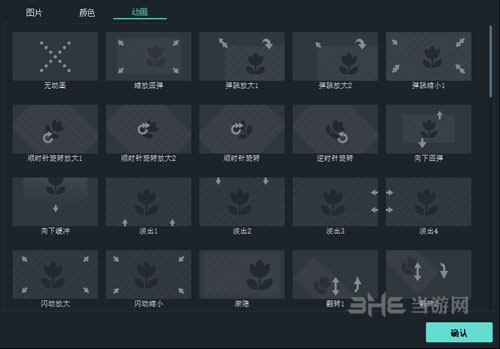
怎么錄屏剪輯
一、導(dǎo)入并剪輯錄制好的視頻素材
1、 把錄制好的視頻導(dǎo)入萬(wàn)興神剪手,點(diǎn)擊“媒體庫(kù)”,選擇“導(dǎo)入媒體文件”,并且把視頻拖拽到時(shí)間軌道上。
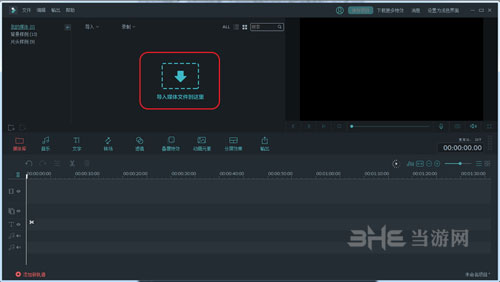
2、 對(duì)視頻進(jìn)行裁切,如果要修剪視頻的開(kāi)頭和結(jié)尾部分,只需要前后拖拽視頻,在合適的位置釋放鼠標(biāo),如果要裁切中間的片段,則在要裁切的首尾部位各點(diǎn)擊剪刀按鈕,選擇“刪除”即可。
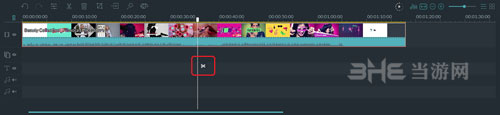
二、添加效果元素
1、 選擇“音樂(lè)”,給視頻添加背景音樂(lè),可以選擇自帶的音樂(lè)(萬(wàn)興神剪手已給音樂(lè)分好了類別),也可以自己導(dǎo)入音樂(lè)文件,甚至你可以自己哼唱一段作為背景音。點(diǎn)擊“音樂(lè)”,把要添加的音樂(lè)拖拽到音樂(lè)軌道上。
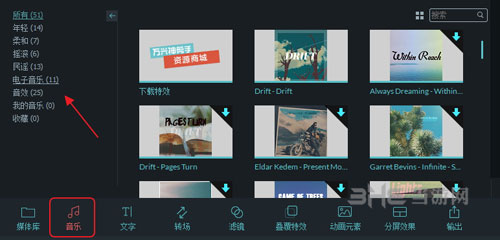
2、 自己錄制的視頻可以多花些小心思,比如點(diǎn)擊“文字”,在適合的位置添加合適的話語(yǔ),比如點(diǎn)擊“動(dòng)畫(huà)”,添加一些可愛(ài)的或者溫馨的動(dòng)畫(huà),比如點(diǎn)擊“濾鏡”,為自己的視頻蒙上一層有藝術(shù)感的外紗。
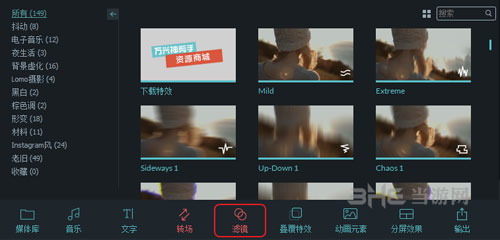
3、 選擇轉(zhuǎn)場(chǎng)方式。既然是自己錄制、自己剪輯的視頻,那么轉(zhuǎn)場(chǎng)方式的選擇也可以隨意一些,點(diǎn)擊“轉(zhuǎn)場(chǎng)”,把中意的轉(zhuǎn)場(chǎng)拖拽到畫(huà)面銜接處吧。
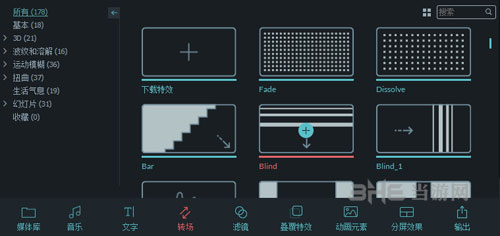
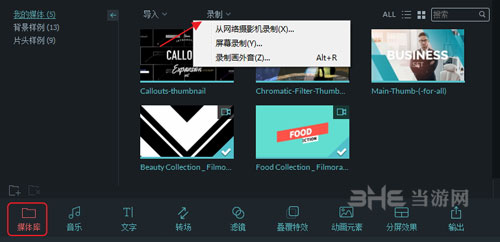
怎么加字幕
1.添加文字效果
您可以使用喵影工廠中預(yù)置的自定義標(biāo)題輕松地為視頻添加文字效果。
雙擊您感興趣的標(biāo)題,可以在預(yù)覽窗口中查看效果,從媒體庫(kù)中將標(biāo)題拖放到時(shí)間軸即可完成添加。 您也可以右鍵單擊所需的標(biāo)題,選擇“應(yīng)用”將其添加到時(shí)間軸。
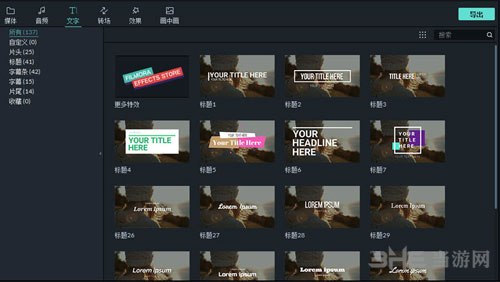
您可以將標(biāo)題添加到“收藏”菜單,方便下次使用。右鍵單擊標(biāo)題,選擇“加入收藏”即可。
添加片頭及片尾
如果想要添加片頭,可以在“文字”菜單中選擇左側(cè)“片頭”列表,右鍵單擊喜歡的片頭效果并選擇“應(yīng)用”。
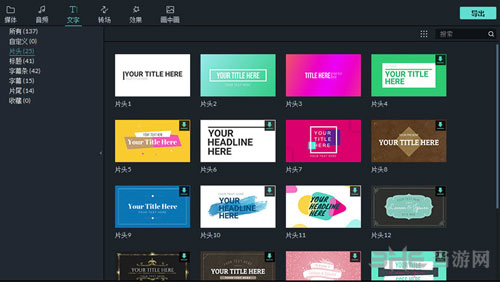
如果想要添加片尾,可以在左側(cè)選擇“片尾”,右鍵單擊所需的片尾素材并選擇“應(yīng)用”。
2.編輯文字效果
文字效果的默認(rèn)持續(xù)時(shí)間為5秒,可以在時(shí)間軸中拖動(dòng)邊緣來(lái)調(diào)整時(shí)長(zhǎng),也可以單擊時(shí)間軸中的文字素材,單擊工具欄中的“時(shí)長(zhǎng)”圖標(biāo)來(lái)調(diào)整效果持續(xù)時(shí)間。

如果要更改所有效果的默認(rèn)時(shí)長(zhǎng),可以點(diǎn)擊“文件”>“首選項(xiàng)”>“編輯”>“默認(rèn)時(shí)長(zhǎng)”。
要編輯文字效果,可以在時(shí)間軸中雙擊打開(kāi)“文本”編輯面板來(lái)調(diào)整文本的樣式(字體,大小,顏色,對(duì)齊方式等)和動(dòng)畫(huà)效果。
更改文本效果樣式(字體,大小,顏色等)
在“預(yù)設(shè)”樣式中,您可以更改文本的字體,輸入文字以及調(diào)整其他設(shè)置。
喵影工廠會(huì)自動(dòng)識(shí)別電腦上安裝的字體,包括您從網(wǎng)站上下載的字體。在喵影工廠打開(kāi)狀態(tài)下安裝新字體,則需要關(guān)閉并重新啟動(dòng)喵影工廠才能看到該字體。
除了選擇字體外,您還可以將標(biāo)題設(shè)置為粗體,斜體,添加邊框或陰影效果,以及調(diào)整文本位置和對(duì)齊方式。
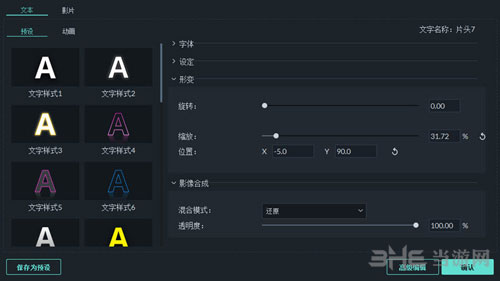
下拉至“形變”模塊可以旋轉(zhuǎn)文字,拖動(dòng)“旋轉(zhuǎn)”滑塊或輸入數(shù)值以旋轉(zhuǎn)到任意角度。
拖動(dòng)圓圈或更改“形變”下的“縮放”設(shè)置即可調(diào)整文本框的大小。
拖動(dòng)預(yù)覽窗口中的文本框即可將文字放到想要的位置,也可以在“形變”中輸入X和Y軸的具體數(shù)值。
應(yīng)用文本動(dòng)畫(huà)
喵影工廠有80多種動(dòng)畫(huà)預(yù)設(shè)。在文本編輯面板中切換至“動(dòng)畫(huà)”選項(xiàng),雙擊即可在預(yù)覽窗口查看效果,點(diǎn)擊“確定”應(yīng)用到文本中。
高級(jí)編輯
想要對(duì)文字做更多的調(diào)整,可以點(diǎn)擊“高級(jí)編輯”進(jìn)入“高級(jí)文字編輯”面板。
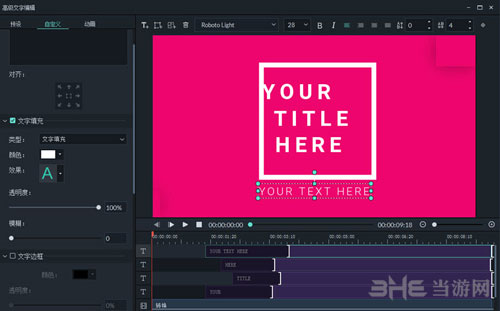
在“高級(jí)文本編輯”面板中,您可以為預(yù)置的標(biāo)題效果添加更多元素。在預(yù)覽窗口的左上角,可以看到幾個(gè)小圖標(biāo),分別代表添加新文本框,添加形狀,添加圖像。在“高級(jí)文本編輯”時(shí)間軸中拖動(dòng)素材邊緣,即可更改效果的持續(xù)時(shí)間。
您可以在“高級(jí)文本編輯”面板中自定義文本效果:字體,顏色,動(dòng)畫(huà),透明度,邊框(顏色和大小),陰影(樣式,顏色和大小)等等。
3.將自定義文本效果保存為預(yù)設(shè)
您可以把自定義文本效果保存為預(yù)設(shè),方便后續(xù)從“文本”編輯面板和“高級(jí)文本編輯”面板中快速使用。
在“文本”編輯面板中,自定義文本(更改字體,大小,顏色,位置或動(dòng)畫(huà))后,單擊“保存為預(yù)設(shè)”。
在彈出的“預(yù)設(shè)對(duì)話框”窗口中,輸入新預(yù)設(shè)的名稱,點(diǎn)擊“確定”保存。
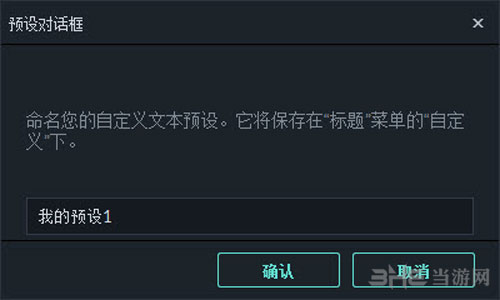
預(yù)設(shè)效果將會(huì)保存在文字效果的自定義文件夾中。
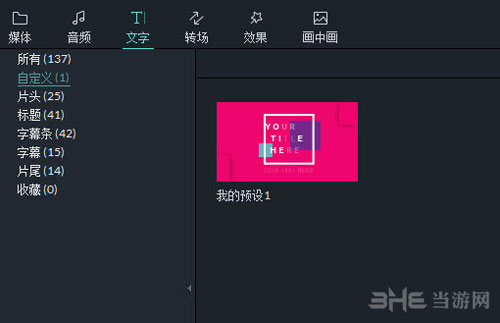
在“高級(jí)文本編輯”面板中,您可以以相同的方式保存預(yù)設(shè),點(diǎn)擊“保存為預(yù)設(shè)”即可。
4.刪除文字效果
在時(shí)間軸中選中文字素材,按Delete鍵即可刪除。您也可以單擊工具欄中的刪除圖標(biāo),或右鍵單擊文字素材并選擇刪除。
常見(jiàn)問(wèn)題
時(shí)間線預(yù)覽時(shí)為什么質(zhì)量不如原素材?
為了提高編輯效率,素材在導(dǎo)入時(shí)間線之后會(huì)被壓縮,所以編輯過(guò)程中會(huì)有一定的質(zhì)量損失,但是正常情況下對(duì)輸出的視頻質(zhì)量不會(huì)有很大的影響。
如果輸出質(zhì)量不如原素材怎么辦?
當(dāng)發(fā)現(xiàn)輸出的視頻模糊或者質(zhì)量差時(shí),您可參考以下步驟進(jìn)行調(diào)整:
1. 重新導(dǎo)入項(xiàng)目文檔,在媒體庫(kù)里右鍵單擊導(dǎo)入項(xiàng)目里的視頻,選擇屬性;
2. 選擇屬性后可看到原視頻的視頻參數(shù),包括分辨率、幀率和碼率等;
3. 將工程編輯完畢后,點(diǎn)擊輸出,選擇輸出的格式(格式最好與原視頻相同)。選擇設(shè)置,將輸出時(shí)的分辨率、幀率和碼率調(diào)至與原視頻一致。
4. 點(diǎn)擊確定后輸出。
為什么輸出視頻在播放時(shí)出現(xiàn)黑邊?
主要是因?yàn)槟囊曨l和播放器的高寬比不同。建議制作視頻之前先確認(rèn)播放器的高寬比。比如您的播放器的高寬比是16:9,那么您在建立工程的時(shí)候就應(yīng)該選擇16:9 而不是4:3.
如果遇到視頻回放時(shí)有黑邊的,可以參考下面的步驟去消除黑邊。
1) 導(dǎo)入視頻到媒體文件并加載到時(shí)間線。
2) 選中該視頻點(diǎn)擊右鍵選擇“畫(huà)面裁切及縮放”然后手動(dòng)輸入適合您播放器的高寬比。如下圖所示。然后可以通過(guò)移動(dòng)所選區(qū)域選擇需要保留的部分。
3)在輸出前,點(diǎn)擊“設(shè)置”菜單中自定義分辨率,將其設(shè)定為和步驟2中一樣的數(shù)值。點(diǎn)擊“輸出”開(kāi)始轉(zhuǎn)換進(jìn)程。
標(biāo)簽: 視頻編輯
相關(guān)版本
-
8 快剪輯
裝機(jī)必備軟件
























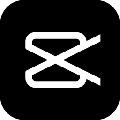













網(wǎng)友評(píng)論